Copierea a două pagini care să se încadreze pe o singură pagină
Când selectaţi Copie 2-pe-1 (2-on-1 copy) pentru Aspect (Layout) din Copiere (Copy), puteţi să copiaţi două pagini originale pe o singură coală de hârtie micşorând fiecare imagine.
Apăsaţi Setări (Settings) din ecranul de standby pentru copiere pentru a afişa ecranul cu setări de imprimare, apoi selectaţi Copie 2-pe-1 (2-on-1 copy) pentru Aspect (Layout).
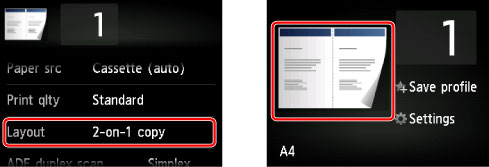
Selectaţi Copie 2-pe-1 (2-on-1 copy), apoi apăsaţi OK.
Dacă atingeţi Avansat (Advanced) cu opţiunea Copie 2-pe-1 (2-on-1 copy) selectată, puteţi să specificaţi orientarea şi ordinea documentului original.
-
Când selectaţi Orientare: Portret (Orientation: Portrait) şi De la stânga la dreapta (Left to right):

-
Când selectaţi Orientare: Portret (Orientation: Portrait) şi De la dreapta la stânga (Right to left):
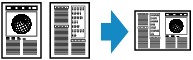
-
Când selectaţi Orientare: Vedere (Orientation: Landscape) şi De sus în jos (Top to bottom):
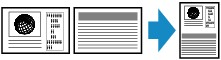
-
Când selectaţi Orientare: Vedere (Orientation: Landscape) şi De jos în sus (Bottom to top):
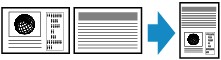
După ce selectaţi ordinea, puteţi să selectaţi dacă utilizaţi ecranul de examinare. Dacă apăsaţi ACTIV (ON), se afişează ecranul de examinare astfel încât să puteţi verifica orientarea.
 Notă
Notă
-
Această funcţie poate fi utilizată în combinaţie cu copierea faţă-verso.
Dacă utilizaţi această funcţie în combinaţie, puteţi copia patru pagini de document original pe o coală de hârtie. În acest caz, două pagini de document original sunt copiate pe fiecare faţă a hârtiei.
Dacă utilizaţi această funcţie în combinaţie, selectaţi setarea de copiere faţă-verso pentru Sc faţă-verso ADF (ADF duplex scan) şi Set imp faţă-verso (2-sidedPrintSetting) şi latura de capsare a hârtiei de imprimare de pe ecranul cu setările de imprimare.
Pentru detalii despre funcţia de copiere faţă-verso:
Când încărcaţi documentul original pe geamul plat:
-
Înaintea scanării:
Când funcţia de examinare este activată, aparatul începe pre-scanarea înaintea scanării documentului original. Când pre-scanarea este finalizată, pe LCD se afişează ecranul de mai jos (ecran de examinare).
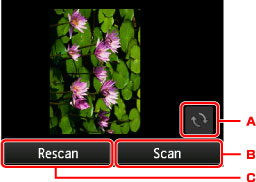
-
Apăsaţi pentru a roti documentul original cu 180 de grade.
-
Apăsaţi pentru a porni scanarea documentului original.
-
Apăsaţi pentru a scana din nou documentului original.
-
-
După scanare:
Ecranul de mai jos apare după scanarea fiecărei coli a documentului original.
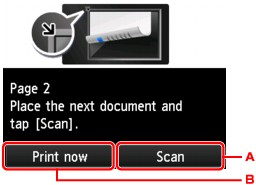
-
Apăsaţi pentru a porni scanarea documentului original.
După scanare, scoateţi coala documentului original de pe geamul plat şi încărcaţi următoarea coală pe geamul plat, apoi apăsaţi Scanare (Scan).
-
Apăsaţi pentru a porni copierea documentului original deja scanat.
 Notă
Notă-
Puteţi să adăugaţi lucrarea de copiere în timpul imprimării.
-
Dacă utilizaţi această funcţie în combinaţie cu copierea faţă-verso, se afişează ecranul de mai sus după ce s-a finalizat scanarea celei de-a doua coli a documentului original. Urmaţi instrucţiunile de pe ecran pentru a scana a treia şi a patra coală a documentului original.
-


